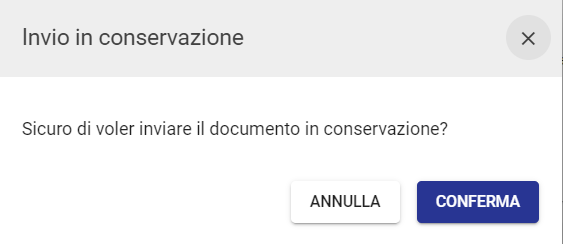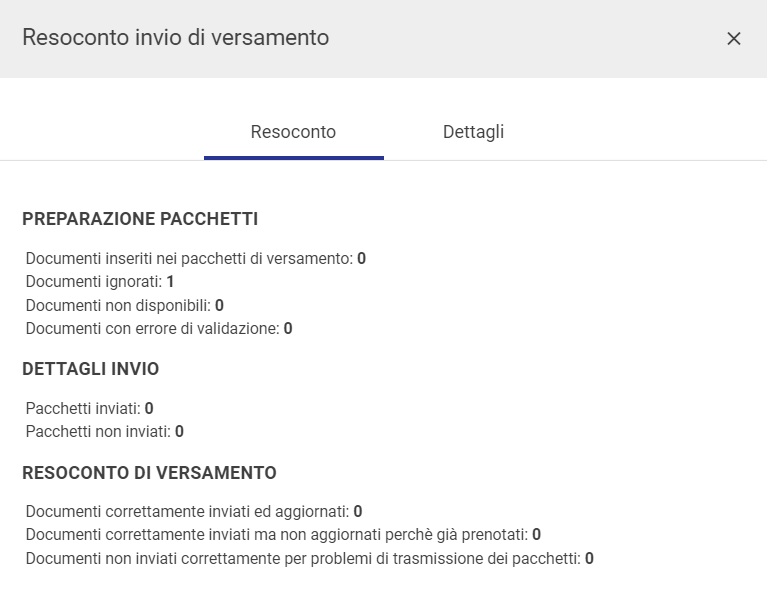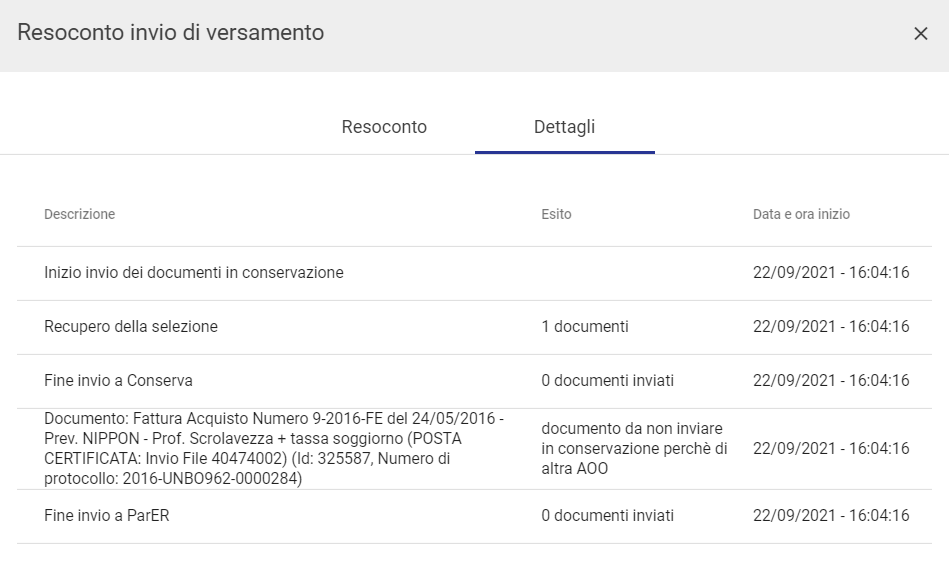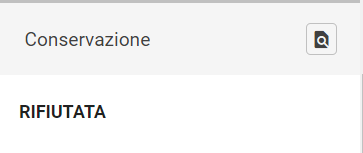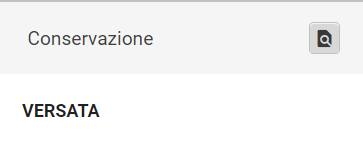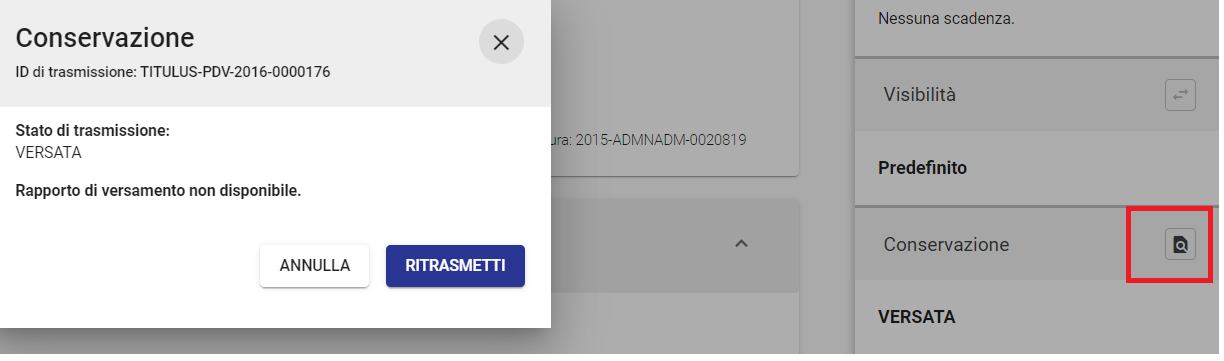Manuale invio in Conservazione tramite Conserva
| Table of Contents |
|---|
Dalla versione 4.1.2 di Titulus è possibile inviare in Conservazione alcune tipologie di documenti.
Configurazione dell'integrazione con Conserva
Il responsabile della gestione documentale abilita il proprio profilo e quello di eventuali delegati ad inviare documenti e fascicoli in conservazione abilitando l'apposito diritto in acl:
Per una corretta configurazione del processo di versamento viene predisposta una voce di indice per classificare e smistare automaticamente i rapporti di versamento prodotti e trasmessi da Conserva al termine del processo di conservazione:
I rapporti di versamento pervenuti da Conserva vengono archiviati in apposito repertorio (Rapporto di versamento), predisposto in Titulus a partire dalla versione 4.1.2.
Per consentire la comunicazione da Conserva a Titulus, viene anche predisposta (d'accordo con i sistemi informativi dell'Ateneo) un'utenza di servizio (conserva_ws). Tale utenza è inserita nell'ACL di Titulus come nuova persona, figlia della radice associata al soggetto presso cui è installato Titulus.
L'utente che dovrà visionare i Rapporti di Versamento dovrà avere il diritto di accesso al repertorio Rapporto di Versamento.
Selezione documenti da inviare in conservazione
Per poter procedere all'invio in conservazione di un singolo documento è necessario accedere al documento e cliccare sul pulsante "Invia in Conservazione" all'interno della sezione "Conservazione".
Per Atenei strutturati in più Aree Organizzative Omogenee (AOO):
Si evidenzia che tutte le tipologie che vengono inviate a Conserva in modalità manuale devono essere inviate da un utente appartenente alla stessa AOO del documento.
Occorre quindi creare in ACL di Titulus una scheda anagrafica su ogni AOO che contiene documenti da inviare in conservazione, del responsabile della Conservazione ( unico abilitato all’invio in Conservazione).
Al fine di poter procedere all'invio in conservazione è sufficiente andare sui diritti in ACL e abilitare i profili necessari (responsabile della conservazione e eventuali delegati) li all'invio in conservazione (che si trova nella colonna a sinistra in basso).
Invio in conservazione
Una volta avviata la procedura di invio in conservazione, Titulus mostra una finestra in cui richiede la conferma dell'azione
Al termine della procedura di versamento viene prodotto un resoconto di versamento dettagliato con la descrizione specifica dello stato di ciascun pacchetto di versamento generato e di ciascun documento in esso contenuto (schermata di "Resoconto invio di versamento").
Resoconto di versamento
In particolare vengono evidenziati:
documenti correttamente inseriti nel pacchetto di versamento
documenti ignorati perché non mappati tra le tipologie da inviare in conservazione, oppure non soggetti ad alcuna modifica dall'ultimo invio in conservazione
documenti non disponibili perché non visibili o bloccati in modifica da un altro utente
documenti con errore di validazione per i quali si riscontra un problema in:
- creazione della segnatura, perché non conforme alle specifiche di Conserva
- conversione del file secondo gli standard fissati da Conserva
La schermata "Resoconto invio di versamento" permette di visualizzare anche la sezione "Dettagli" che contiene informazioni aggiuntive circa il processo di versamento.
Le operazioni di trasferimento in conservazione generano sulla maschera di visualizzazione del singolo documento (unità documentaria) dei cambi di stato
- Rifiutata, cioè non accettata dal sistema di conservazione perché non rispondente ai requisiti stabiliti
- Versata, ossia accettata dal sistema di conservazione ed inserito nel pacchetto di archiviazione
Per conoscere il numero del pacchetto del versamento:
E' possibile visionare il pacchetto di versamento di cui il documento trasmesso a Conserva fa parte, aprendo la schermata di dettaglio della sezione "Conservazione" tramite il pulsate evidenziato come la figura di seguito:
Invio automatico in conservazione
A partire dalla versione 4.3.2 di Titulus è possibile attivare, per le singole tipologie documentali, l'invio automatico in conservazione.
L'attivazione dell'invio automatico non disattiva la possibilità di continuare a inviare le tipologie documentali manualmente.
Per attivare l'invio automatico per le singole tipologie, è necessario modificare un'impostazione di Titulus visibile solamente agli operatori Cineca. E' necessario comunicare l'esigenza al supporto Titulus, aprendo un ticket sulla coda SD Gestione Documentale (SDTITUL) dall'apposita piattaforma: https://customerportal.cineca.it/customerportal/.
Nel ticket chiediamo di specificare per ognuna delle tipologie documentali per cui è stato acquisito e sottoscritto l’accordo di versamento, le tempistiche d’invio a Conserva e quindi l’intervallo temporale con cui si desidera che la tipologia venga versata.
Questo parametro è configurabile e dipende dalle valutazioni che il responsabile della conservazione di ciascun Ateneo richiede d'impostare.
Suggerimenti per la scelta delle tempistiche d'invio a Conserva
Suggeriamo di scegliere tempi di versamento da Titulus a Conserva delle differenti tipologie documentali non troppo lunghi ( sconsigliamo versamenti trimestrali o annuali), poichè:
- trattandosi di documenti informatici è maggiormente appropriato versare anticipatamente il documento in conservazione, di modo che tutti i requisiti della conservazione, quali leggibilità, integrità, autenticità e intelligibilità, siano garantiti il prima possibile
- nei casi in cui è presente una normativa specifica sulle tempistiche di conservazione, come quella esistente per le fatture elettroniche, occorre considerare quanto dice la norma e i tecnicismi del sistema Titulus per il versamento
- il processo di versamento da Titulus a Conserva consente un versamento per numero di documenti, per evitare l'intasamento del servizio.
Quando l'Ateneo comunica l'intervallo temporale d'invio, può richiedere a Cineca anche il completamento delle configurazioni per l'attivazione del versamento automatico; diversamente, quando avrà ricevuto conferma della configurazione dell'intervallo temporale, potrà in autonomia attivare l'invio automatico in conservazione, seguendo questi passaggi:
- accedere alla pagina di configurazione Strumenti Amministrazione
- Configura invio automatico in conservazione, funzione visibile solamente a chi possiede sulla propria scheda ACL il diritto di invio in conservazione dei documenti
La pagina di configurazione mostra:
- tutte le tipologie documentali attive
- l'intervallo temporale comunicato:
...